Зміст:

Під’єднання ноутбука до телевізора через HDMI стало дуже повсюдним способом перегляду контенту на більшому екрані. Це особливо зручно, коли вам потрібно переглянути великі фотоабо відеороликів, або коли ви хочете потішитися відеоіграми на більшому екрані. Однак, існує багато різних способів підключення ноутбука Acer до телевізора, і HDMI є найкращим з них.
Порт HDMI (High-Definition Multimedia Interface) на ноутбуках Acer дозволяє передавати високоякісне аудіо- та відеосигнали на телевізор. Цей аудіовідеоінтерфейс забезпечує якісне передавання мультимедійного контенту без будь-якої втрати якості зображення та звуку. Більшість ноутбуків Acer мають вбудований HDMI-порт, що значно спрощує зовнішнє підключення до телевізора.
Щоб підключити ноутбук Acer до телевізора за допомогою HDMI кабелю, вам буде потрібно мати HDMI-порт на обох пристроях. Після цього вам просто потрібно підключити один кінець HDMI-кабелю до HDMI-порту вашого ноутбука Acer, а інший кінець – до HDMI-порту вашого телевізора. Після підключення перегляд контенту з ноутбука на телевізорі буде доступним через додаткову вхідну доріжку на телевізорі.
Як під’єднати ноутбук Acer до телевізора через HDMI?
Підключення ноутбука Acer до телевізора за допомогою HDMI-кабелю є дуже простим процесом, який дозволяє передати зображення та звук з ноутбука на телевізор. Це особливо зручно, якщо ви хочете переглянути фільм або показати фотографії на великому екрані.
Щоб під’єднати ноутбук Acer до телевізора через HDMI, виконайте наступні кроки:
- Переконайтесь, що як ноутбук, так і телевізор мають HDMI-порти. Більшість сучасних ноутбуків Acer мають цей порт.
- Знайдіть HDMI-кабель та підключіть його до HDMI-порта на ноутбуку та HDMI-порта на телевізорі.
- Включіть телевізор та ноутбук Acer.
- На телевізорі змініть джерело вхідного сигналу на HDMI, знайдіть відповідний HDMI-порт, до якого підключений ноутбук.
- На ноутбуку зайдіть у “Налаштування” та відкрийте “Дисплей”. Знайдіть опцію “Розширити екран” або “Дублювати екран” та виберіть варіант, який вам підходить.
- Якщо все налаштовано правильно, зображення з ноутбука з’явиться на телевізорі.
Зверніть увагу, що якщо ви під’єднали ноутбук до телевізора через HDMI, але зображення не відображається на телевізорі, спробуйте перевірити налаштування вхідного сигналу HDMI на телевізорі та ноутбуку.
Застосовуючи цей простий процес, ви зможете легко під’єднати ноутбук Acer до телевізора і насолоджуватися дивовижними зображеннями на великому екрані!
Перевірте наявність порту HDMI у вашому ноутбуку Acer

Перш за все, переконайтеся, що ваш ноутбук Acer має вбудований порт HDMI. Цей порт зазвичай розташовується збоку або на задній панелі ноутбука. Він виглядає як прямокутний роз’єм з виводами контактів у формі букви “H”.
Якщо ваш ноутбук має такий порт HDMI, значить ви можете під’єднати його до телевізора за допомогою кабелю HDMI.
Якщо ваш ноутбук Acer не має порту HDMI, ви все одно можете спробувати під’єднати його до телевізора за допомогою інших доступних виходів, таких як VGA або DVI. Проте, будьте готові до того, що якість зображення може бути не такою якісною, як при використанні порту HDMI.
Важливо: Перед під’єднанням ноутбука Acer до телевізора за допомогою кабелю HDMI, переконайтеся, що обидва пристрої вимкнені. При підключенні включеного обладнання може виникнути пошкодження портів HDMI.
Перевірте наявність порту HDMI на вашому телевізорі
Порт HDMI виглядає як невеликий прямокутник з невеликими кутиками. Він може мати надпис “HDMI” поруч або позначений як “HDMI 1”, “HDMI 2” і т.д., залежно від кількості портів HDMI на вашому телевізорі.
Якщо ваш телевізор не має порту HDMI, вам можуть знадобитися адаптери для підключення ноутбука до телевізора іншим способом, наприклад, через VGA-порт або складових кабелів RGB.
Під’єднайте ноутбук до телевізора за допомогою HDMI-кабелю
Для під’єднання ноутбука Acer до телевізора за допомогою HDMI-кабелю дотримуйтесь наступних кроків:
- Знайдіть порт HDMI на ноутбуці Acer. Зазвичай цей порт зображений символом “HDMI” та має прямокутну форму з вставкою для підключення кабелю.
- Знайдіть порт HDMI на телевізорі. Зазвичай цей порт також позначений символом “HDMI” та має схожу форму з портом на ноутбуку.
- Отримайте HDMI-кабель. Це спеціальний кабель, який встановлює з’єднання між ноутбуком і телевізором. Впевніться, що кабель має довжину, яка дозволяє вам встановити ноутбук поряд з телевізором без перешкод.
- Підключіть один кінець HDMI-кабелю до порту HDMI на ноутбуці Acer.
- Підключіть інший кінець HDMI-кабелю до порту HDMI на телевізорі.
- Увімкніть телевізор і ноутбук Acer. Упевніться, що телевізор переключений на вхідний сигнал, що відповідає порту HDMI, до якого підключений кабель.
- На ноутбуці Acer натисніть клавішу Windows + P для відкриття меню виводу і виберіть потрібний режим дублювання або розширення.
Тепер ваш ноутбук Acer повинен бути успішно під’єднаний до телевізора за допомогою HDMI-кабелю. Ви зможете переглядати вміст з ноутбука на великому екрані телевізора та насолоджуватись якісним зображенням.
Налаштуйте відображення на екрані телевізора
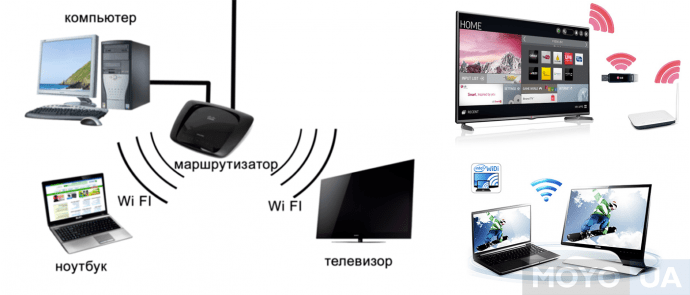
Після під’єднання ноутбука Acer до телевізора за допомогою HDMI-кабелю, важливо налаштувати відображення на екрані телевізора. Це дозволить вам переглядати зображення з ноутбука на більшому екрані та насолоджуватись високою якістю зображення.
Для налаштування відображення на екрані телевізора виконайте наступні кроки:
- На ноутбуку зайдіть в “Параметри” або “Налаштування”.
- Знайдіть розділ “Відображення” і відкрийте його.
- У розділі “Відображення” знайдіть налаштування “Режим розширення” або “Співставлення відображень” і виберіть його.
- У списку виберіть “Дублювання екрану” або “Розширити екран” залежно від вашого бажання.
- Клікніть на “Застосувати” або “OK”, щоб зберегти зміни.
Після виконання цих кроків, зображення з ноутбука буде відображатись на екрані телевізора. Ви можете переглядати відео, фотографії або використовувати ноутбук як медіацентр.
Переконайтеся, що HDMI-кабель підключений належним чином, а також впевніться, що ваш телевізор вибраний як основний відображення на ноутбуці. Якщо все налаштовано правильно, ви побачите однакове зображення на ноутбуку та телевізорі.